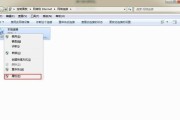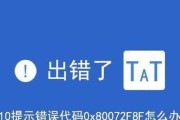Steam是一个广受欢迎的在线游戏平台,但有时候会出现错误代码105,阻止玩家正常游戏。本文将介绍解决Steam错误代码105的有效方法,帮助你尽快恢复游戏体验。
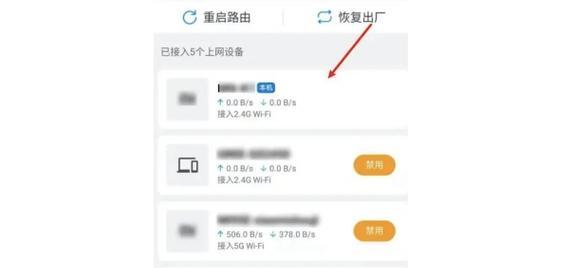
1.了解Steam错误代码105的含义和可能原因
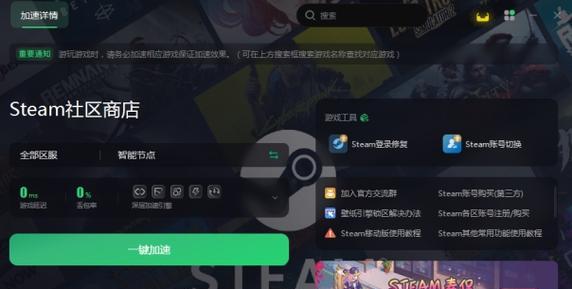
-Steam错误代码105通常表示与服务器的连接问题。
-错误可能由网络连接不稳定、防火墙设置问题或Steam客户端错误引起。
2.确认网络连接稳定

-检查你的网络连接是否正常,确认你可以访问其他网站。
-如果你使用的是无线网络,请尝试使用有线连接来避免可能的信号干扰。
3.检查防火墙设置
-确保你的防火墙没有屏蔽Steam的访问。
-如果有必要,可以在防火墙设置中添加Steam为信任的程序。
4.检查Steam服务器状态
-访问Steam官方网站或其他第三方网站,查看Steam服务器的状态是否正常。
-如果服务器出现故障或维护,可能会导致错误代码105的出现。
5.清除Steam客户端缓存
-关闭Steam客户端,然后在计算机中找到Steam的安装目录。
-删除该目录中的所有文件,除了Steam.exe和steamapps文件夹。
-重新启动Steam并尝试登录,看看是否解决了错误代码105。
6.更新或重新安装Steam客户端
-检查你的Steam客户端是否是最新版本,如果不是,及时更新到最新版本。
-如果问题仍然存在,可以考虑卸载并重新安装Steam客户端。
7.检查第三方软件冲突
-某些第三方软件可能会与Steam冲突,导致错误代码105的出现。
-暂时禁用所有第三方软件,然后逐个重新启用,以确定是否有软件引起了问题。
8.重置网络设置
-打开命令提示符窗口,并输入以下命令:netshwinsockreset
-重启计算机后,检查是否解决了Steam错误代码105。
9.更新网络驱动程序
-更新你的网络适配器驱动程序到最新版本,以确保其与Steam的兼容性。
-可以在设备管理器中找到网络适配器,并选择更新驱动程序。
10.使用VPN连接
-通过使用虚拟私人网络(VPN)连接,可以绕过一些网络限制或问题,可能解决错误代码105的出现。
11.检查操作系统更新
-确保你的操作系统是最新版本,及时安装所有可用的更新补丁。
-有时,操作系统的错误或问题可能导致Steam错误代码105的出现。
12.联系Steam支持
-如果尝试了以上方法仍然无法解决问题,可以联系Steam客服寻求进一步的帮助和支持。
-提供详细的错误描述和你已经尝试的解决方法,以便他们更好地理解问题。
13.寻求其他玩家帮助
-参加Steam社区论坛或游戏相关的讨论组,向其他有类似经验的玩家请教。
-他们可能会分享更多的解决方法或经验,帮助你解决Steam错误代码105。
14.避免使用非官方修改软件
-非官方修改软件可能会导致Steam客户端出现问题,包括错误代码105。
-确保你使用的是官方版本的Steam客户端,并避免使用未经验证的修改软件。
15.保持耐心和坚持尝试
-解决Steam错误代码105可能需要一些时间和耐心。
-坚持尝试各种方法,并保持积极的心态,相信问题最终会被解决。
Steam错误代码105是一个常见的问题,但通过按照本文提供的有效方法逐步排查和解决,你应该能够重新恢复对Steam平台的访问和游戏体验。记得要耐心尝试,并及时联系Steam客服或寻求其他玩家的帮助,以获得更多的支持和解决方案。
标签: #错误代码